Источник: PhotoshopLessonsru
В данном уроке Фотошопа мы рассмотрим как можно красиво обработать фото в стиле грандж.
Результат:

Приступаем к уроку Adobe Photoshop
Берем наше фото, для примера использовано следующие:

И так, откройте фото и нажмите Ctrl+J для дублирования слоя.
Затем используйте фильтр Filter > Blur > Gaussian Blur (Фильтр - Размытие - Размытие по Гауссу) с похожими настройками:
Затем используйте фильтр Filter > Blur > Gaussian Blur (Фильтр - Размытие - Размытие по Гауссу) с похожими настройками:
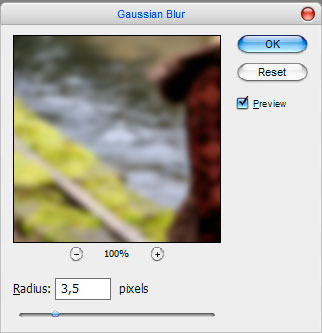
Теперь помудрите с режимом наложения и непрозрачностью/заливкой.
Я остановилась на Мягком свете с непрозрачностью 60%.
Я остановилась на Мягком свете с непрозрачностью 60%.

Так, объедините слои в один и измените Цветовой тон/ насыщенность изображения, используя Image >Adjustments > Hue/Saturation (Изображение - Коррекция - Цветовой тон/ Насыщенность) со следующими настройками:
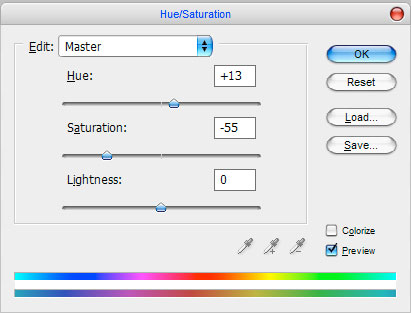
Ваше изображение должно иметь примерно такой вид:

Идите в Image > Adjustments > Levels (Изображение - Коррекция - Уровни) и поставьте там следующие параметры:
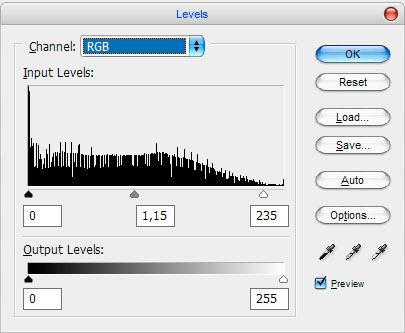
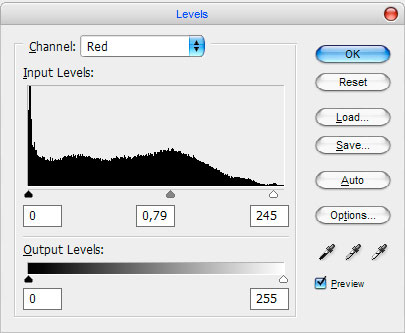
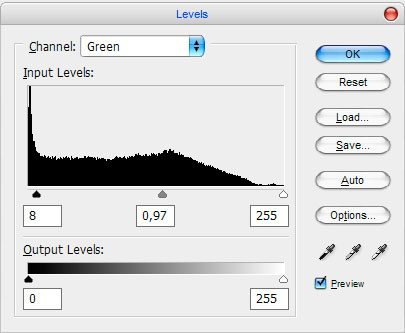
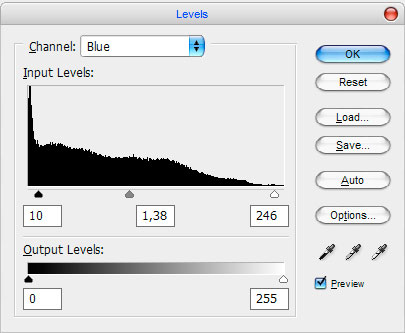
Получаем похожее изображение:

Нажмите на Ctrl+J снова измените режим наложения слоя на Светлее (Lighter Color).
Сейчас идите в Filter > Distort > Ripple (Фильтр - Искажение - Рябь), используйте следующие параметры:
Сейчас идите в Filter > Distort > Ripple (Фильтр - Искажение - Рябь), используйте следующие параметры:
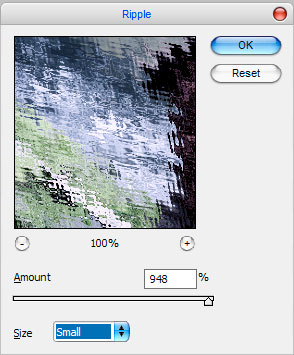

Следуем дальше, Filter > Stylize > Diffuse (Фильтр - Стилизация - Диффузия):
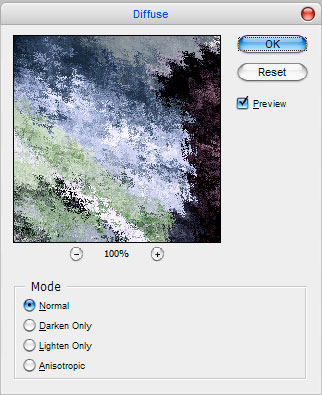

И еще Filter > Brush strokes > Splatter (Фильтр - Штрихи - Разбрызгивание):
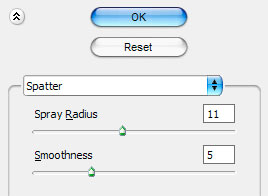
Имеем в наличии что-то похожее:

Теперь нам нужно вооружиться Ластиком с такими параметрами и удалить участки верхнего слоя, которое перекрывает наше изображение.
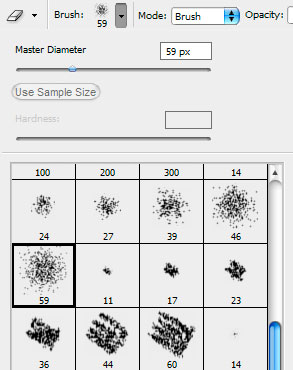
Получилось следующее:

Объедините все слои и дублируйте получившийся слой. Обесцветьте его Image > Adjustments >Desaturate (Изображение - Коррекция - Обесцветить):

Снова возвращаемся к ластику и мягкой круглой кистью (непрозрачность около 25%, размер 100 px) расчищаем некоторые участки.

Затем, чтобы придать изображению холодную тень, создаем новый слой и заливаем его цветом #011e36.
Произведите выделение при помощи Овальной области - Elliptical Marquee Tool, как показано ниже.
Произведите выделение при помощи Овальной области - Elliptical Marquee Tool, как показано ниже.
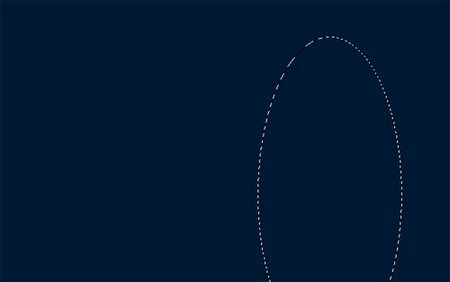
Select > Modify > Feather (Выделение - Модификация - Растушевка) (Радиус 47 px).
Нажмите Delete, чтобы очистить выделенную область.
Нажмите Delete, чтобы очистить выделенную область.

Отмените выделение командой Ctrl+D и замените режим наложения на Перекрытие - Overlay, поставьте непрозрачность 50%:
Результат:

Ссылки по теме